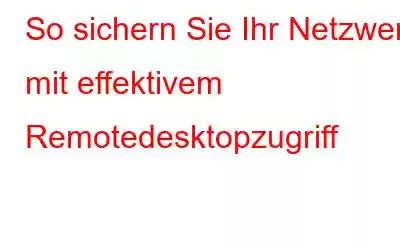Eine Remote-Desktop-Sitzung wird immer verschlüsselt aufgebaut, was bedeutet, dass kein Eindringling von Drittanbietern herausfinden kann, was vor sich geht. Da sich jedoch die Sicherheitsprotokolle im Laufe der Zeit verbessert haben, haben sich auch die Fähigkeiten von Personen mit böswilligen Absichten verbessert. Um eine sichere Remote-Sitzung zu gewährleisten, müssen daher SSL/TLS-Protokolle und andere Maßnahmen verwendet werden. Dieser Artikel führt Sie durch den sicheren Remote-Desktop-Zugriff zwischen Client und Servern.
So sichern Sie Ihr Netzwerk mit effektivem Remote-Desktop-Zugriff
Es gibt viele Möglichkeiten, Ihr Netzwerk und Remote zu sichern Zugangsverbindung, aber ich habe die wichtigsten aufgelistet:
1. Sehr sichere Passwörter
Der erste Schritt besteht darin, Passwörter zu verwenden, die sicher sind und aus durcheinander gemischten Buchstaben, Zahlen und Sonderzeichen bestehen. Stellen Sie sicher, dass die Zeichen keinen Sinn ergeben, da sie sonst leicht zu erraten sind.
2. Verwenden Sie die Zwei-Faktor-Authentifizierung
Eine der wichtigsten Funktionen, die sehr beliebt geworden ist, ist die Zwei-Faktor-Authentifizierung. Diese Funktion wird auch von Google bei der Anmeldung auf einem neuen Gerät verwendet und funktioniert einwandfrei, sofern Sie Ihr Smartphone dabei haben.
3. Aktualisieren Sie Ihre Software
Wie ich bereits erwähnt habe, gibt es ständige Verbesserungen im Bereich der Sicherheit und auch bei Personen, die diese Sicherheit durchbrechen wollen. Daher ist es wichtig, dass Sie Ihre Apps und Ihr Betriebssystem jederzeit auf dem neuesten Stand halten. Alle Softwareentwickler, einschließlich Microsoft, veröffentlichen regelmäßig Updates, die Ihr System und Ihre Apps auf dem neuesten Stand und sicher halten. Für Hacker ist es einfacher, veraltete Versionen der Fernbedienung einzuschleusen.
4. Verwenden Sie die Microsoft Remote Desktop-Standardlösung
Microsoft stellt seinen Windows-Benutzern eine Remotedesktop-App zur Verfügung, mit deren Hilfe sie eine Verbindung auf einem Windows-Computer mit Geräten auf anderen Plattformen wie Mac, iOS usw. herstellen können. und Android. Diese Anwendung ist sicher und geschützt, da sie von Microsoft entwickelt wurde und kein Risiko darstellt. Es gibt andere Fernzugriffslösungen von Drittentwicklern, aber man kann nicht sicher sein, wie sie mit dem Datenschutz umgehen.
5. Beschränken Sie den Zugriff mithilfe von Firewalls
Firewalls schützen Ihren Computer und verhindern, dass fremde Einheiten in Ihren Computer eindringen. Es gibt zwei Arten von Firewalls: Hardware und Software. Obwohl Windows über eine leistungsstarke Software-Firewall verfügt, können Sie auch eine Hardware-Firewall verwenden, wenn Sie eine in die Finger bekommen. Vergessen Sie nicht, eine Ausnahme zu erstellen oder eine neue Regel festzulegen für Ihren Remote-Desktop-Zugriff in Ihrer Firewall.
6. Aktivieren Sie die Authentifizierung auf Netzwerkebene
Microsoft hat die Authentifizierung auf Netzwerkebene (NLA) standardmäßig in das Windows 10-Betriebssystem integriert. Dieses zusätzliche Maß an Sicherheit sollte man am besten in Ruhe lassen und nicht manipulieren. Sie können in Ihrem Gruppenrichtlinien-Editor jederzeit zum folgenden Pfad navigieren, um die Einstellungen für die Authentifizierung auf Netzwerkebene zu überprüfen.
Computer\Richtlinien\Windows-Komponenten\Remotedesktopdienste\Remotedesktop-Sitzungshost\Sicherheit.
7. Legen Sie eine Beschränkung für die Anzahl der Benutzer fest
Jeder Computer verfügt über ein Administratorkonto, das standardmäßig über alle Rechte und Berechtigungen verfügt, einschließlich Remotedesktop. Sie können auf Ihren Computern auch mehr als ein Administratorkonto verwalten und es ist wichtig, nur dem Konto Zugriff zu gewähren, das eine bestimmte Berechtigung oder Berechtigung benötigt. Wenn eines der anderen Administratorkonten die Fernzugriffsberechtigung nicht benötigt, können Sie diese widerrufen. Hier sind einige Einstellungen, die Sie vornehmen können:
Schritt 1: Klicken Sie auf START und dann auf „Programme“, gefolgt von „Verwaltungstools“ und „Lokale Sicherheitsrichtlinie“.
Schritt 2: Überprüfen Sie unter Lokale Richtlinien und suchen Sie nach Benutzerrechtezuweisungen. Aktivieren Sie hier die Option „Anmeldung über Remotedesktopdienste zulassen“ und doppelklicken Sie darauf.
Schritt 3: Löschen Sie abschließend die Administratorgruppe und verwenden Sie die Systemsteuerung, um dies zu tun Fügen Sie Benutzer bei Bedarf manuell einzeln hinzu.
Drücken Sie Win + R, um das Feld AUSFÜHREN zu öffnen, und geben Sie gpedit.msc gefolgt von der Eingabetaste ein.
8. Legen Sie eine Kontosperrungsrichtlinie fest
Eine Kontosperrungsrichtlinie ist ein System von Banken auf der ganzen Welt, das sicherstellt, dass ein Konto vorübergehend gesperrt wird, wenn mehr als fünf Mal ein falsches Passwort verwendet wird. Diese Richtlinie kann auch während einer Remote-Sitzung implementiert werden und jeder, der versucht, in Ihr System einzudringen, muss innerhalb von drei Versuchen das richtige Passwort eingeben, andernfalls wird das Konto gesperrt, nur um von einem Systemadministrator erneut geöffnet zu werden. So legen Sie eine Kontosperrungsrichtlinie fest:
Schritt 1: Drücken Sie Start, gefolgt von „Verwaltungstools“ und dann „Lokale Sicherheitsrichtlinie“.
Schritt 2: Suchen Sie nach Kontosperrungsrichtlinien und ändern Sie die Einstellungen nach Ihren Wünschen.
Bonus: Cloud Tuneup Pro Bildnachweis: Cloud TuneUp ProCloud TuneUp Pro ermöglicht Netzwerkadministratoren, IT-Experten und sogar Allgemein Benutzer, um die im Netzwerk verfügbaren Systeme zu warten rk, ohne eine Remote-Sitzung durchführen zu müssen. Dies erfolgt über eine umfangreiche Dashboard-Funktion, die Administratoren das Recht einräumt, den PC aus der Ferne zu optimieren und auch nach Malware zu scannen. Bestimmte automatisierte Funktionen sind eingebettet, die es den IT-Experten ermöglichen, PCs aus der Ferne zu reinigen und zu warten. Hier sind einige Funktionen:
Vorteile:
- Einfache Einrichtung
- Das Dashboard ist klar und übersichtlich
- Unterstützt Planungsaufgaben
- Unterstützt alle Windows-Versionen
- Unterstützt alle Windows-Versionen
Nachteile:
- Eine kostenlose Testversion erlaubt nur 3 Geräte
- Ist nur für Windows verfügbar
Klicken Sie hier, um die zu besuchen Offizielle Website
FAQ –a) Funktioniert Remote Desktop im abgesicherten Modus mit Netzwerkbetrieb?
Ja, Sie können eine Remote-Verbindung herstellen, wenn der Computer eingeschaltet ist Abgesicherter Modus mit aktiviertem Netzwerk und stabiler Internetverbindung. Viele Online-Techniker nehmen Remote-Sitzungen eines Client-Computers auf und starten ihn im abgesicherten Modus neu, um eine erweiterte Fehlerbehebung durchzuführen.
b) Kann jemand ohne meine Erlaubnis aus der Ferne auf meinen Computer zugreifen?
Leider ja, es gibt Möglichkeiten, wie Personen mit böswilligen Absichten Ihren Computer hacken können, vorausgesetzt, es gibt eine Art Insider-Hilfe. Dies bedeutet, dass über eine Phishing-E-Mail oder während Sie eine ungesicherte Website besucht haben, Malware oder Spyware in Ihren Computer eingeschleust wurde.
c) Können Sie aus der Ferne auf einen ausgeschalteten Computer zugreifen?
Wenn Ihr Computer ausgeschaltet, aber an eine Steckdose angeschlossen ist, durch die Strom fließt, kann er mit der Wake-On-LAN-Funktion über einen anderen Computer im selben Netzwerk eingeschaltet werden. Allerdings unterstützen nicht alle Motherboards diese Funktion.
Das letzte Wort zur Sicherung Ihres Netzwerks mit effektivem Remote-Desktop-ZugriffDie Durchführung einer Remote-Sitzung ist für viele zu einer Notwendigkeit geworden und in diesen Zeiten unvermeidlich. Wenn Sie jedoch genügend Vorsicht walten lassen und die oben aufgeführten Sicherheitsmaßnahmen befolgen, sollten Sie auf der sicheren Seite sein und sicher.
Bei Fragen oder Anregungen teilen Sie uns dies bitte im Kommentarbereich unten mit. Gerne melden wir uns mit einer Lösung bei Ihnen zurück. Wir veröffentlichen regelmäßig Tipps und Tricks sowie Antworten auf häufige Probleme im Zusammenhang mit der Technologie.Lesen: 0